大神教你win10的onedrive删除方法
- 2018-02-26 16:01:52 分类:win10
OneDrive可以自动同步你需要同步的资料,可以在其他的设备里面查看同步的数据,对于大部分的用户来说这个功能并用不上,那么win10怎么删除OneDrive应用呢?下面就一起来看看OneDrive的删除方法吧。
win10怎么删除OneDrive呢?很多用户用不上OneDrive应用的功能,但是自己又不知道怎么删除OneDrive应用,为此甚是苦恼,小编这就教大家关闭win10的OneDrive的方法,有需要的小伙伴看下面的教程吧。
win10关闭OneDrive:
1.在组策略禁用OneDrive,首先按下win+r键跳出运行窗口,输入gpedit.msc按回车。
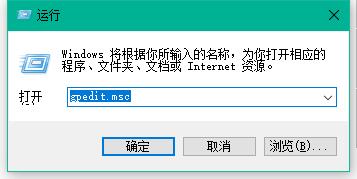
onedrive示例1
2.如图所示,打开组策略界面后,找到OneDrive,然后在右边的选择里面双击打开
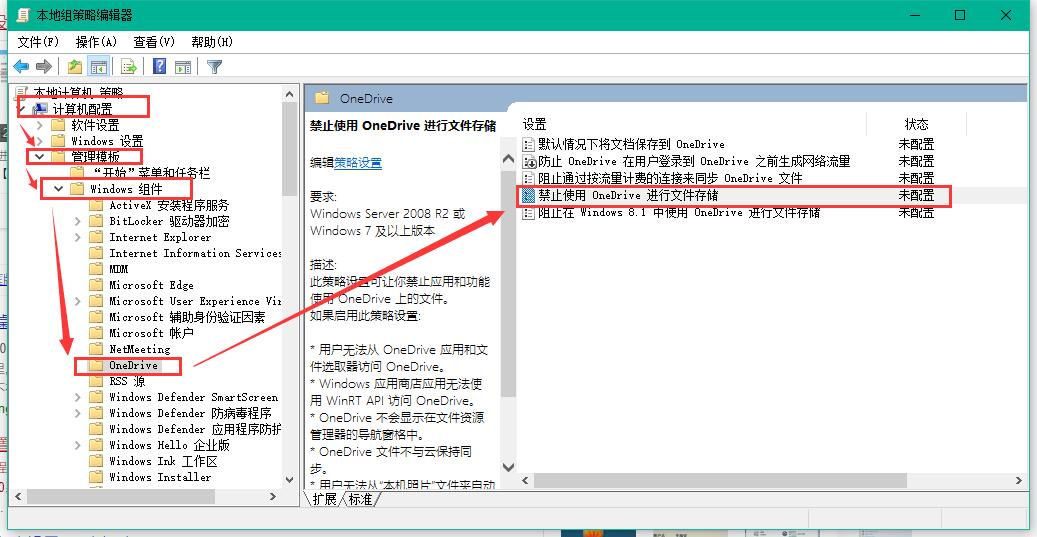
onedrive示例2
3.如图把这里选择禁用。
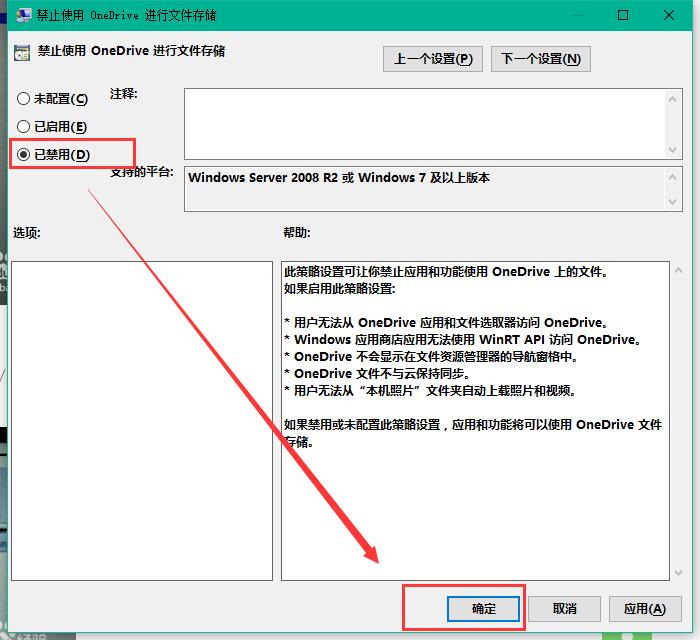
onedrive示例3
4.在硬盘里删除OneDrive文件夹,随便打开一个文件夹,在上面点击查看之后勾选隐藏的项目复选框。
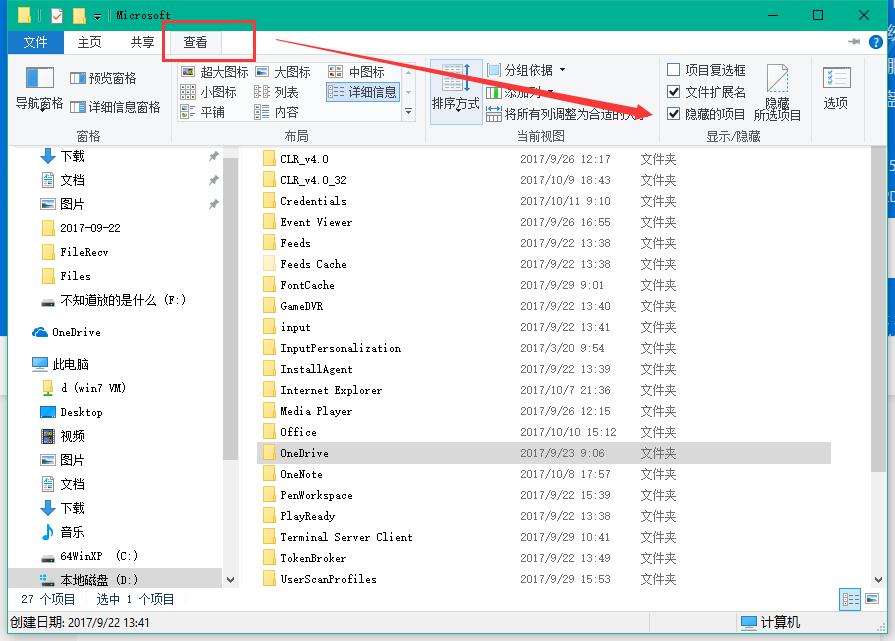
onedrive示例4
5.依次打开路径C→用户→Administrator→AppData→Local→Microsoft (路径的Administrator有时不是这个,就是选你正在使用的用户名)可以看到OneDrive的文件夹,把这个删除即可。

onedrive示例5
6.如果OneDrive正在运行的话就不能直接删除,需要先关闭后在删除,右键任务栏打开任务管理器在启动界面里禁用Microsoft OneDrive,在进程里面关闭所有与OneDrive有关的进程。然后再删除OneDrive文件夹即可。
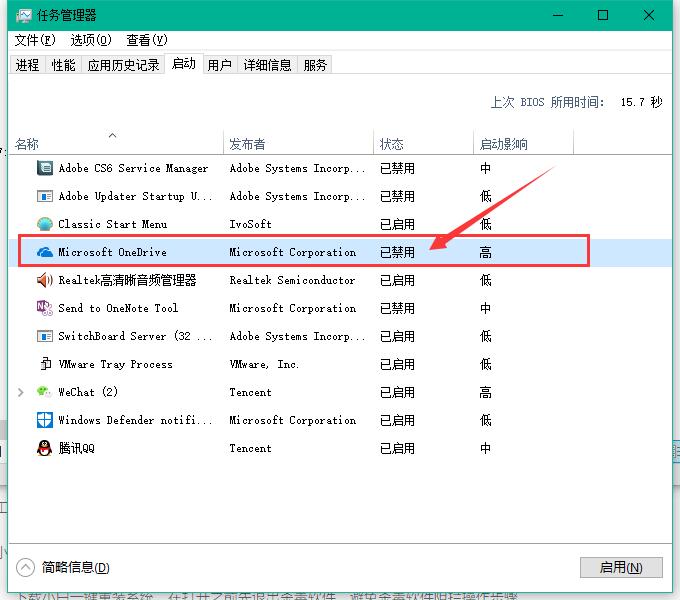
onedrive示例6
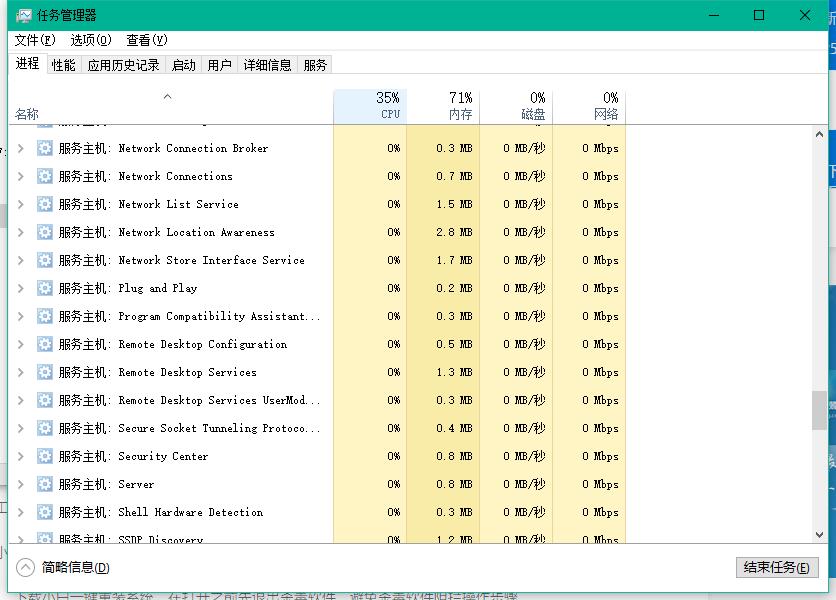
onedrive示例7
win10删除OneDrive应用的方法就是这样,OneDrive的删除方法还是挺简单的。